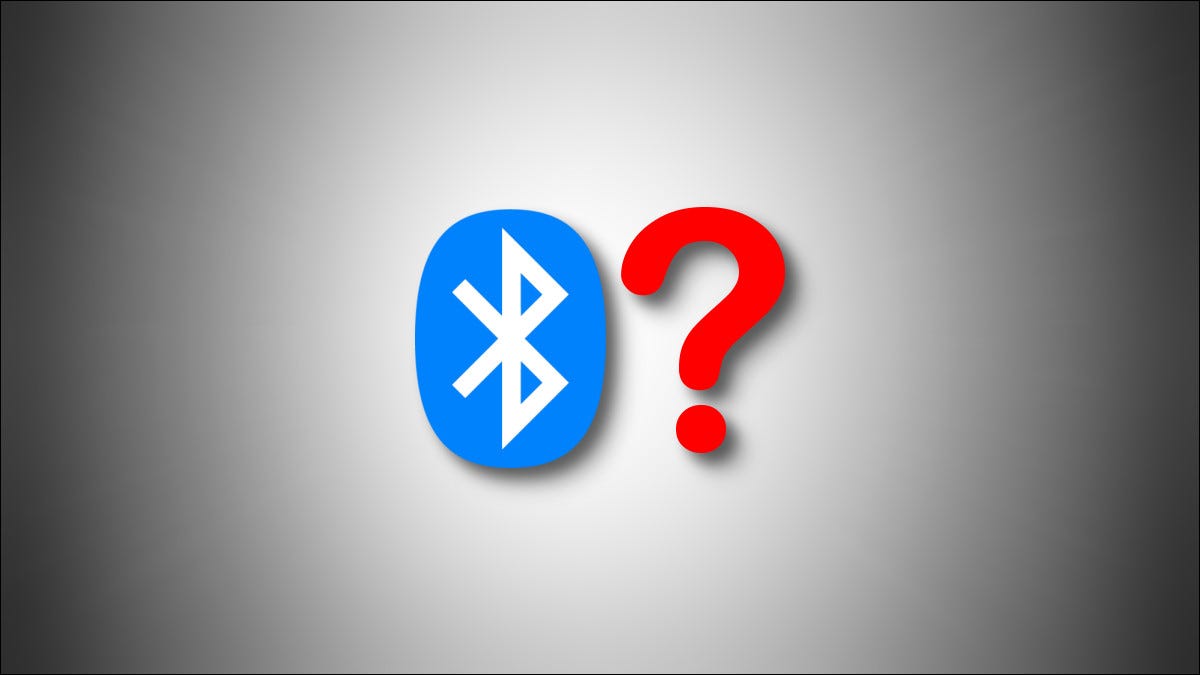
Si sospecha que hay un dispositivo Bluetooth oculto en su casa, departamento u oficina, o simplemente perdió un dispositivo compatible con Bluetooth, hay una manera fácil de rastrear su ubicación física gracias a una aplicación en iPhone y Android. Aquí está cómo hacerlo.
La baliza Bluetooth
Todos los dispositivos con Bluetooth funcionando en estado activado emiten una señal constante que otros dispositivos compatibles con Bluetooth pueden captar. Así es como envían datos de forma inalámbrica y también cómo los dispositivos se conectan entre sí.
Usando esta propiedad de Bluetooth, una aplicación llamada Wunderfind para iPhone o Android puede ayudarlo a localizar físicamente un dispositivo Bluetooth perdido, oculto o desconocido usando su teléfono inteligente. Esto incluye PC, laptops, tabletas, teléfonos inteligentes, auriculares Bluetooth, Airpods, relojes inteligentes, dispositivos domésticos inteligentes y más. Sin embargo, para localizar cualquiera de estos dispositivos a través de señales de Bluetooth, deben estar encendidos con Bluetooth habilitado.
Wunderfind es de uso gratuito sin anuncios molestos, y la versión Pro que ofrece funciones adicionales es actualmente una compra razonable de $ 5 en la aplicación (a partir de mayo de 2022). Existen otras aplicaciones de seguimiento de Bluetooth, pero hemos encontrado que algunas de ellas tienen suscripciones de aplicaciones depredadoras o anuncios intrusivos. Wunderfind actualmente no tiene ninguno de esos problemas. Aquí se explica cómo usarlo.
Cómo localizar un dispositivo Bluetooth oculto o perdido con WunderFind
Para encontrar un dispositivo Bluetooth activo, primero asegúrese de tener Bluetooth habilitado en su teléfono inteligente. A continuación, descargue Wunderfind para su dispositivo iPhone o Android e inicie la aplicación. Inmediatamente, verá una lista de dispositivos Bluetooth que su teléfono inteligente ha detectado usando su radio Bluetooth incorporada.
Al lado de cada dispositivo, notará una distancia estimada entre la ubicación actual de su teléfono inteligente y el dispositivo Bluetooth oculto o perdido. Este número cambia dinámicamente a medida que te mueves. Para obtener más detalles sobre la intensidad de la señal, toque uno de los elementos de la lista.
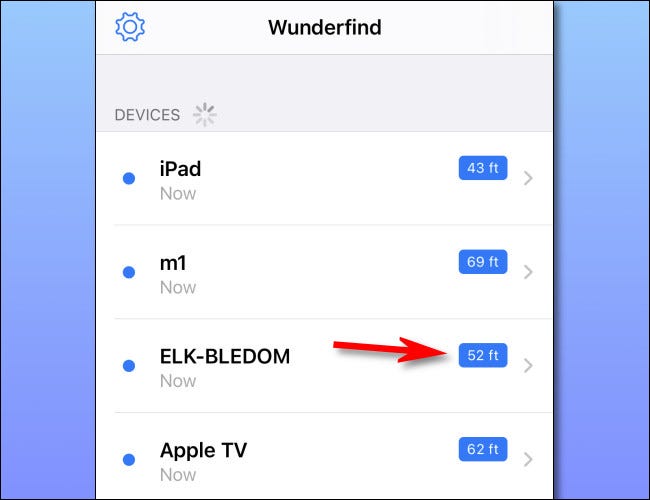
Después de tocar un elemento, verá una pantalla que le indica que se mueva mientras sostiene su teléfono inteligente y observa cómo cambia la intensidad de la señal del dispositivo Bluetooth objetivo.
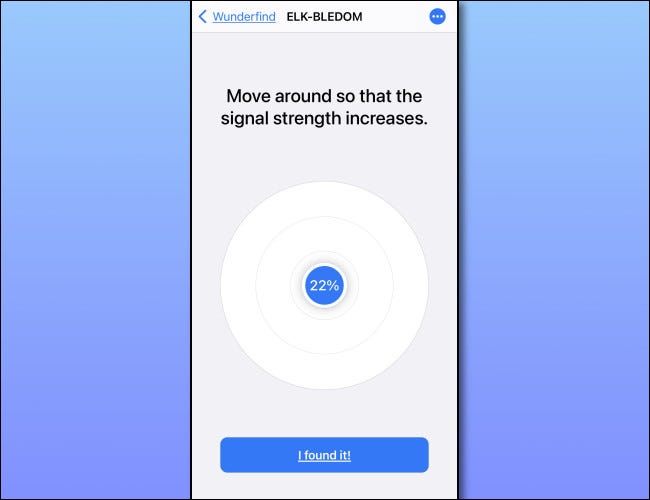
A medida que se acerque al dispositivo de destino, la intensidad de la señal se acercará al 100 %. A medida que se aleja del dispositivo de destino, la intensidad de la señal se acercará al 0 %. Con esta lectura, puede moverse por su espacio hasta que la intensidad de la señal no pueda aumentar más. Si el dispositivo se pierde y se encuentra en su casa u oficina, estará cerca.
Si el dispositivo es desconocido y no puede encontrarlo, es posible que esté en la casa, la oficina o el departamento de otra persona. O podría estar escondido deliberadamente en algún lugar cercano. No vale la pena que la mayoría de las cámaras de vigilancia ocultas usen Wi-Fi y no Bluetooth para comunicarse, ya que Bluetooth generalmente tiene un alcance inalámbrico corto y alguien tendría que estar cerca para recibir los datos. (No puede detectar cámaras solo Wi-Fi con Wunderfind, pero existen otros métodos que lo ayudarán).
En el pasado, vimos un misterioso dispositivo Bluetooth llamado » ELK-BLEDOM » en nuestras listas de Bluetooth y descubrimos que era la tira de luz LED de un vecino, así que no asuma que lo están espiando si no puede encontrar el dispositivo desconocido en su hogar u oficina: es muy probable que esté detectando el dispositivo Bluetooth de un vecino que está enviando señales perdidas en su dirección. ¡Buena suerte y mantente a salvo ahí fuera!


